Раздел: Документация
0 1 2 3 4 5 6 7 ... 40 Графический интерфейс пользователя (Graphical User Interface, GUI) служит для удобства работы пользователя в среде комплекса ANSYS Графический интерфейс пользователя включает в себя следующие объекты: >выпадающее меню (Utility Menu); >экранное меню (Main Menu); >командная строка (Command Input Area); >панели инструментов (Standard Toolbar и ANSYS Toolbar); >графическое окно (Graphics Window); >текстовое окно (Output Window); >область указания состояния (Status and Prompt Area); >дополнительные панели инструментов (пиктограммы настройки изображения); >дополнительные, появляющиеся на экране панели указания и диалоговые панели, необходимые для выполнения отдельных операций Вид Графического интерфейса пользователя показан на рис. 4.1. Каждый из объектов Графического интерфейса пользователя (меню, панели инструментов, графическое и текстовое окно и так далее) имеет свои функции. В отдельных случаях, часть этих функций может дублироваться, а соответствую- 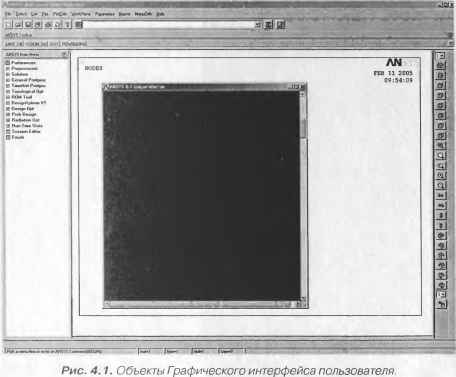 щие функциям операции (вызываемые различными командами комплекса) могут вызываться различными способами, из различных составных частей интерфейса (например, из экранного, выпадающего меню и панели инструментов). Краткое описание каждого из объектов приведено ниже. Выпадающее меню (Utility Menu) содержит команды операций с файлами, активным набором, изображением объектов геометрической и расчетной моделей и результатами расчета, системами координат, параметрами, вызов справки и некоторые другие команды. Это меню, как правило, может использоваться на любых этапах работы с комплексом (при создании геометрической и расчетной модели, при выполнении вычислений и при анализе результатов). Выпадающее меню вызывает следующие функции: > File - операции с файлами (см. рис. 4.2): >Clear & Start New... - очистка текущей базы данных. Данная команда уничтожает всю имеющуюся в памяти модель и, фактически, вызывает заново сеанс работы с комплексом ANSYS. В случае, если ранее использовавшаяся модель не была сохранена в файле базы данных (файле *.db), все результаты работы стираются; >Change Jobname... - указание имени задания (то есть названия всех файлов, используемых при работе с комплексом ANSYS); >Change Directory... - указание директории, в которой создаются все файлы, используемые комплексом ANSYS; >Change Title... - указание заголовка задания (то есть текста, отображенного на графическом экране, при работе с комплексом) Заголовок задания является исключительно информационным и не влияет на работу комплекса. При импорте геометрических моделей заголовок задания совпадает с названием файла, из которого импортировалась модель, что позволяет указывать, например, чертежный номер исследуемой детали или сборочной единицы; >Resume Jobname.db... - чтение базы данных из файла, название которого совпадает с текущим именем задания; Resume from... - чтение базы данных из файла, название которого указывается пользователем при помощи специальной диалоговой панели; >Save as Jobname.db... - запись базы данных в файл, название которого совпадает с текущим именем задания; У Save as... - запись базы данных в файл, название которого задается пользователем при помощи специальной диалоговой панели; >Write DB log file... - запись протокола базы данных в текстовый (ASCII) файл;
Рис. 4.2. Операции работы с файлами Entities.... Component Manager.. Comp/Assembly Parts Everything Everything Below >Read input from... - чтение последовательности выполняемых команд комплекса из текстового (ASCII) файла; >Switch Output to - команда вывода текстовой (ASCII) информации, служащей для обратной связи комплекса с пользователем (различных сообщений о выполненных действиях, созданных объектах, о предупреждениях, ошибках и т. д.) в текстовое окно (Output Window) или специальный файл; >List - просмотр содержания текстовых (ASCII) или бинарных файлов, созданных комплексом; V File Operations - операции с имеющимися файлами (изменение названия, удаление, копирование); >Import - импорт геометрических моделей, созданных ранее средствами CAD (то есть файлов в формате IGES (*igs), ACIS (*.sat), Parasilid (*.x t) и т. д.); >Export... - экспорт созданной в среде комплекса ANSYS геометрической модели в формате IGES (*.igs); >Report Generator... - вызов генератора отчета (в формате HTML); >Exit... - выход из комплекса ANSYS (объем сохраняемой информации указывается при помощи специальной диалоговой панели); >Select - операции с активным набором (рис. 4.3). Использованию активного набора в данной книге посвящена отдельная глава (см. ниже). Здесь следует указать, что активный набор позволяет выделять отдельные фрагменты геометрической и расчетной модели (точки, линии, поверхности, объемы, узлы и элементы) и проводить с ними различные операции (удаление, перенос, копирование, приложение нагрузок, просмотр результатов и другие). При выполнении операций с использованием активного набора иные объекты, не входящие в активный набор, не используются и их случайное указание и дальнейшее применение невозможно: >List - операции (как правило, просмотр) со списками объектов (см. рис. 4.4): >Files - просмотр содержания текстовых (ASCII) файлов, в том числе файла протокола, файла сообщений об ошибках и предупреждениях, а также бинарных (двоичных) файлов; >Status - просмотр состояния базы данных (количества объектов, таких как точки, линии, поверхнос- Рис. 4.4. Операции работы со списками данных Рис. 4.3. Операции работы с активным набором
ти, объемы, узлы, элементы), проверка наличия различных нагрузок, состояния задания, имени задания и т. д.; >Keypoint - просмотр списка точек (координат и атрибутов); >Lines... - просмотр списка линий (включающего длину, атрибуты, радиус и так далее); >Areas - просмотр списка поверхностей; >Volumes - просмотр списка объемов; ? Nodes... - просмотр списка узлов (с координатами); >Components - просмотр списка компонентов (именованных наборов объектов, подробнее см. ниже, в описании активного набора); >Parts... - команда, применяющаяся только в модуле ANSYS/LS-DYNA; >Picked Entities + - определение различных данных (длин, расстояний, углов и других); >Properties - просмотр списков типов элементов, материалов, поперечных сечений и других; >Loads - просмотр списков нагрузок (сосредоточенных, распределенных на поверхности, приложенных перемещений и других); >Results - просмотр результатов; >Other - просмотр списков иных объектов; Plot - операции с изображением объектов в графическом окне (рис. 4.5): >Replot - повторное создание ранее существовавшего изображения (применяется, например, при добавлении объектов); >Keypoint - создание изображения существующих точек; >Lines - создание изображения линий; >Areas - создание изображения поверхностей; >Volumes - создание изображения объемов; >Specified Entities - создание изображения точек, линий, поверхностей или объемов, номера которых соответствуют указанному пользователем диапазону номеров; >Nodes - создание изображения узлов; >Elements - создание изображения элементов; >Layered Elements... - создание изображения многослойных элементов; >Materials... - построение графиков свойств материала (модуля Юнга, коэффициента Пуассона, плотности и т. д.) в виде функции температуры; >Data Tables... - построение графиков нелинейных свойств материала; >Array Parameters... - графическое отображение таблиц данных; >Results - графическое отображение результатов; Рис. 4.5. Операции работы с изображениями объектов
Рис. 4.6. Операции работы с настройками изображения >Multi-Plots - графическое отображение объектов нескольких типов одновременно; >Components - создание изображения компонентов (именованных наборов объектов, подробнее см. ниже, в описании активного набора); >Parts - команда, применяющаяся только в модуле ANSYS/LS-DYNA; >PlotCtrls - операции с настройками изображения (см. рис. 4.6): >Pan Zoom Rotate - вызов на экран специальной панели настройки вида (которая в последних версиях комплекса ANSYS дублируется постоянно находящейся на экране панелью инструментов); >View Settings - настройка положения точки, из которой пользователь должен смотреть на модель, точки фокуса (направления вида) и других параметров; >Numbering... - вызов на экран диалоговой панели, посредством которой можно указать применение или отмену нумерации точек, линий, поверхностей, объемов, узлов и атрибутов; >Symbols... - вызов на экран диалоговой панели, посредством которой можно указать применение или отмену отображения на экране символов приложенных нагрузок, систем координат и прочих объектов; >Style - контролирует способы отображения элементов, фон графического окна, масштаб отображения перемещения и иных объектов; >Font Controls - контролирует размер и тип шрифтов, применяемых для создания подписей на экране; >Window Controls - контролирует вид графического окна и расположение в нем различной текстовой информации; >Erase Options - контролирует порядок удаления изображения с экрана при создании нового изображения; >Animate - создание анимации; >Annotation - создание аннотации (подписи на изображении) >Остальные команды обеспечивают контроль качества изображения сохранение изображения в файле (в формате *.bmp) и иные дополнительные действия. >WorkPlane - операции с рабочими плоскостями и системами координат (см. рис. 4.7). Pan Zoom Rotate ... View Settings► Numbering ... Symbols ... Style► Font Controls► Window Controls > Erase Options► Animate► Annotation► Device Options... Redirect Rots► HardCopy► Save Plot Ctrls ... Restore Plot Ctrls ... Reset Plot Ctrls Capture Image ... Restore Image ... Write Metafile;► Multi-Plot Controls ... Multi-Window Layout ... Best Quality Image .... ► Использованию рабочих плоскостей и систем координат в данной книге посвящена отдельная глава (см. ниже). В данном разделе следует только указать, что комплекс ANSYS допускает создание, использование и удаление прямоугольной декартовой, цилиндрической и сферической локальных систем координат. Кроме того, существуют также исходные глобальная декартова, две цилиндрических, и сферическая системы координат с общей точкой начала координат (0,0,0). Существует также торовая система координат, пользоваться которой при создании геометрической модели не рекомендуется. По умолчанию используется глобальная декартова система координат; > Parameters - операции с параметрами (см. рис. 4.8): Display Working Plane Show WP Status WP Settings ... Offset WP by Increments ... Offset WP to Align WP with Change Active CS to Change Display CS to Local Coordinate Systems Рис. 4.7. Операции работы с рабочими плоскостями и системами координат Scalar Parameters .. Get Scalar Data ...
Save Parameters Restore Parameters ... Рис. 4.8. Операции работы с параметрами >Scalar Parameters... - вызывает на экран диалоговую панель, при помощи которой создаются, изменяются и удаляются скалярные параметры (именованные переменные). Скалярные параметры могут применяться для указания расположения и размеров геометрических объектов, ука-1 зания значений нагрузок и т. д.; >Get Scalar Data.. - указание значения скалярного параметра на основе имеющейся модели (например, координаты узла); >Array Parameters - вызывает на экран диалоговую панель, при помощи которой создаются, изменяются и удаляются массивы параметров; >Get Array Data.. - операция указания значений элементов массива параметров; >Array Operations - операции над массивами параметров, >Functions - операции с функциями; >Angular Units... - указание единиц измерения для операций с углами (радианы или градусы); >Save Parameters... - сохранение параметров (скалярных и массивов) в файле, указанном пользователем; 0 1 2 3 4 5 6 7 ... 40 |
||||||||||||||||||||||||||||||||||||||||||||||||||||||||||||||||||||||||||||||||||||||||||||||||||||||||||||||||












